9 年適用於 Mac 的 2022 款最佳備份軟件(免費 + 付費)
我們在計算機上保存了許多有價值的信息:不可替代的照片、我們孩子邁出第一步的視頻、我們辛辛苦苦研究了幾個小時的重要文件,也許還有你第一部小說的開端。 問題是,計算機可能會出現故障。 總是出人意料,有時壯觀。 您的寶貴文件可能會在瞬間消失。 這就是為什麼您需要所有內容的備份副本。
備份程序應該是每個 Mac 用戶生活的一部分。 如果您選擇了正確的 Mac 應用程序並經過深思熟慮的設置,它應該不會成為負擔。 有朝一日,它可能會成為一種極大的解脫之源。

一些 Mac 備份應用程序非常適合幫助您找回丟失的文件或文件夾。 我們發現蘋果的 時間機器 是這裡的最佳選擇。 它免費預裝在您的 Mac 上,24-7 小時在後台運行,讓您輕鬆找回丟失的任何東西。
其他應用程序會創建硬盤的可啟動副本。 如果您的計算機死機或被盜、硬盤驅動器損壞或您購買了新計算機,它們會讓您盡快恢復並運行。 碳複製克隆 在這裡是一個很好的選擇,可以讓您立即恢復運行。
這些不是您唯一的選擇,因此我們將介紹一系列其他替代方案,並幫助您設計一個既方便又可靠的備份系統。
使用電腦? 另請閱讀: 適用於 Windows 的最佳備份軟件
目錄
為什麼相信我這個 Mac 備份應用程序評論?
我叫 Adrian Try,幾十年來我一直在使用和濫用計算機。 我使用了各種各樣的備份應用程序和策略,也遭受了一些災難。 作為一名技術支持人員,我遇到過數十人的計算機在沒有備份的情況下死機。 他們失去了一切。 從他們的錯誤中吸取教訓!
幾十年來,我備份到軟盤、Zip 驅動器、CD、DVD、外部硬盤驅動器和網絡驅動器。 我使用過用於 DOS 的 PC 備份、用於 Windows 的 Cobian Backup 和用於 Mac 的 Time Machine。 我使用了命令行解決方案,使用 DOS 的 xcopy 和 Linux 的 rsync,以及 Clonezilla,一種能夠克隆硬盤驅動器的可引導 Linux CD。 但儘管如此,事情仍然出錯,我丟失了數據。 這裡有幾個故事。
在我第二個孩子出生的那天,我從醫院回家發現我們的房子被人闖入,我們的電腦被偷了。 一天的興奮頓時煙消雲散。 幸運的是,我前一天已經備份了我的電腦,把一大摞軟盤留在了我的辦公桌上,就在我的筆記本電腦旁邊。 這對竊賊來說太方便了,他們也拿走了我的備份——這是一個很好的例子,說明為什麼將備份保存在不同的位置是件好事。
多年後,我十幾歲的兒子要求借我妻子的備用 USB 硬盤。 他做的第一件事就是格式化它,甚至沒有先看一眼內容。 不幸的是,他誤拿了我的備份硬盤,我又丟了很多。 我發現清楚地標記您的備份驅動器是一個非常好的主意。
如今,Time Machine 不斷將我更改的任何內容備份到外部硬盤驅動器。 此外,我的大部分文件也存儲在網上和多個設備上。 這是很多非常有價值的冗餘。 我已經很久沒有丟失任何重要的東西了。
你應該備份你的Mac嗎?
所有 Mac 用戶都應該備份他們的 Mac 機器。 可能會發生各種導致數據丟失的事情。 沒有人是免疫的,所以你應該做好準備。
可能出什麼問題了?
- 您可能會刪除錯誤的文件或格式化錯誤的驅動器。
- 您可以修改一個重要的文檔,並決定您喜歡它原來的樣子。
- 由於硬盤驅動器或文件系統問題,您的某些文件可能會損壞。
- 您的計算機或硬盤驅動器可能會突然意外死機。
- 你可以放下你的筆記本電腦。 一些 YouTube 上的筆記本電腦被扔到海里或被留在車頂上的視頻讓我發笑。
- 您的計算機可能被盜。 它發生在我身上。 我從來沒有把它拿回來。
- 你的建築物可能會被燒毀。 煙霧、火災和灑水裝置對計算機不利。
- 您可能會受到病毒或黑客的攻擊。
對不起,如果這聽起來很消極。 我希望這些事情都不會發生在你身上,但我不能保證。 所以最好做好最壞的打算。 我曾經遇到一位女士,她的計算機在她主要的大學作業到期的前一天崩潰了,並且失去了一切。 不要讓這種事發生在你身上。
適用於 Mac 的最佳備份軟件:我們的首選
最適合增量文件備份:Time Machine
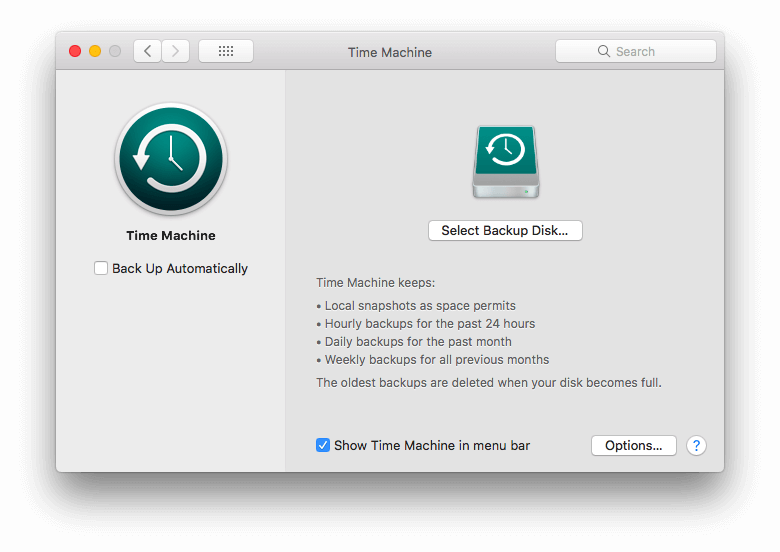
許多人不備份他們的計算機,因為設置起來可能很困難並且有點技術性,而且在忙碌的生活中,人們只是沒有時間去做。 蘋果 時間機器 旨在改變這一切。 它內置於操作系統中,易於設置,並在後台 24-7 小時運行,因此您不必記住要這樣做。
Time Machine 最初設計用於與 Apple 的 Time Capsule 硬件配合使用,該硬件以及他們的 Airport 路由器正在停產。 但 Time Machine 軟件將繼續得到支持並與其他硬盤一起使用。 它應該在未來幾年仍然是一個很好的備份選擇。
Time Machine 隨 macOS 免費提供,可將文件和文件夾備份到連接到計算機或網絡的硬盤上。 它很方便,使用本地硬盤驅動器,並在文件更改或創建時不斷備份它們,因此當災難發生時您將損失很少(可能沒有)。 重要的是,恢復單個文件和文件夾很容易。
該應用程序非常容易設置。 首次連接空白硬盤驅動器時,系統可能會詢問您是否要使用該驅動器來備份您的計算機。 或者,單擊菜單欄左側的 Time Machine 圖標,然後選擇打開 Time Machine 首選項。
設置軟件後,Time Machine 會保留:
- 空間允許的本地快照,
- 過去 24 小時的每小時備份,
- 過去一個月的每日備份,
- 以前所有月份的每周備份。
所以那裡有很多冗餘。 雖然它使用更多的存儲空間,但這是一件好事。 如果您在幾個月前剛剛發現您的某個文件出現問題,那麼您很有可能仍然會備份一個較舊的好副本。
我將我的 1TB 內部硬盤驅動器(目前是半滿)備份到外部 2TB 驅動器。 1TB 是不夠的,因為每個文件會有多個副本。 我目前正在使用 1.25TB 的備份驅動器。
恢復文件或文件夾既快捷又簡單。 從菜單欄圖標中選擇進入 Time Machine。
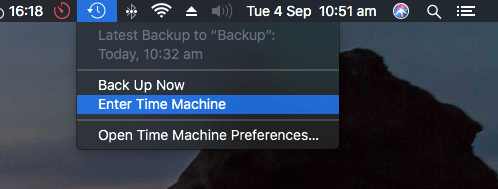
有用的是,Time Machine 界面看起來就像 Finder,您的文件夾的早期版本進入後台。
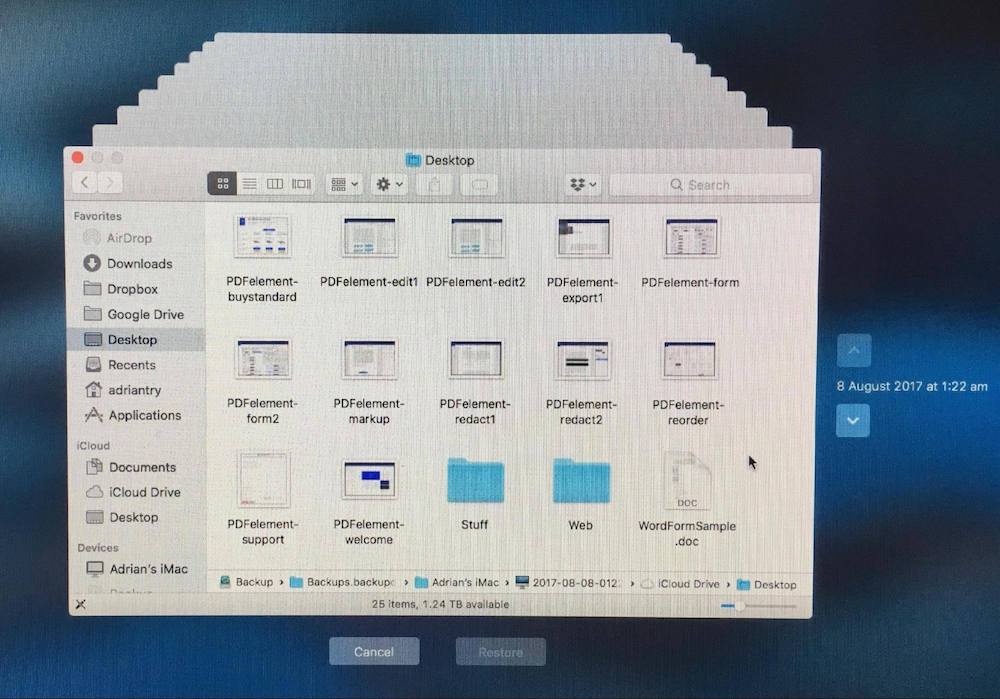
您可以通過單擊背景中窗口的標題欄、右側的按鈕或最右側的日曆來回溯時間。
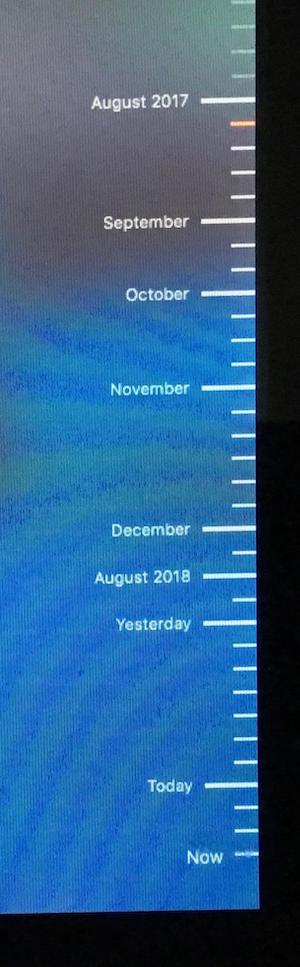
當您找到您要查找的文件時,您可以查看它、獲取更多信息、恢復它或複制它。 在恢復之前“快速查看”文件的能力很有用,因此您可以確保它是您要查找的文件的所需版本。
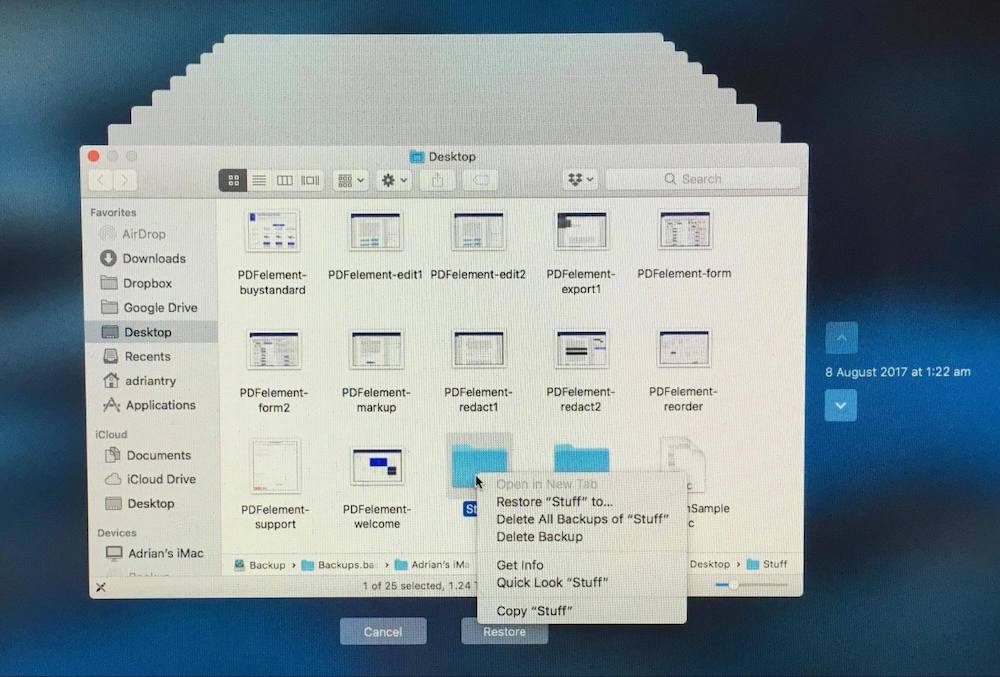
最適合硬盤克隆:Carbon Copy Cloner
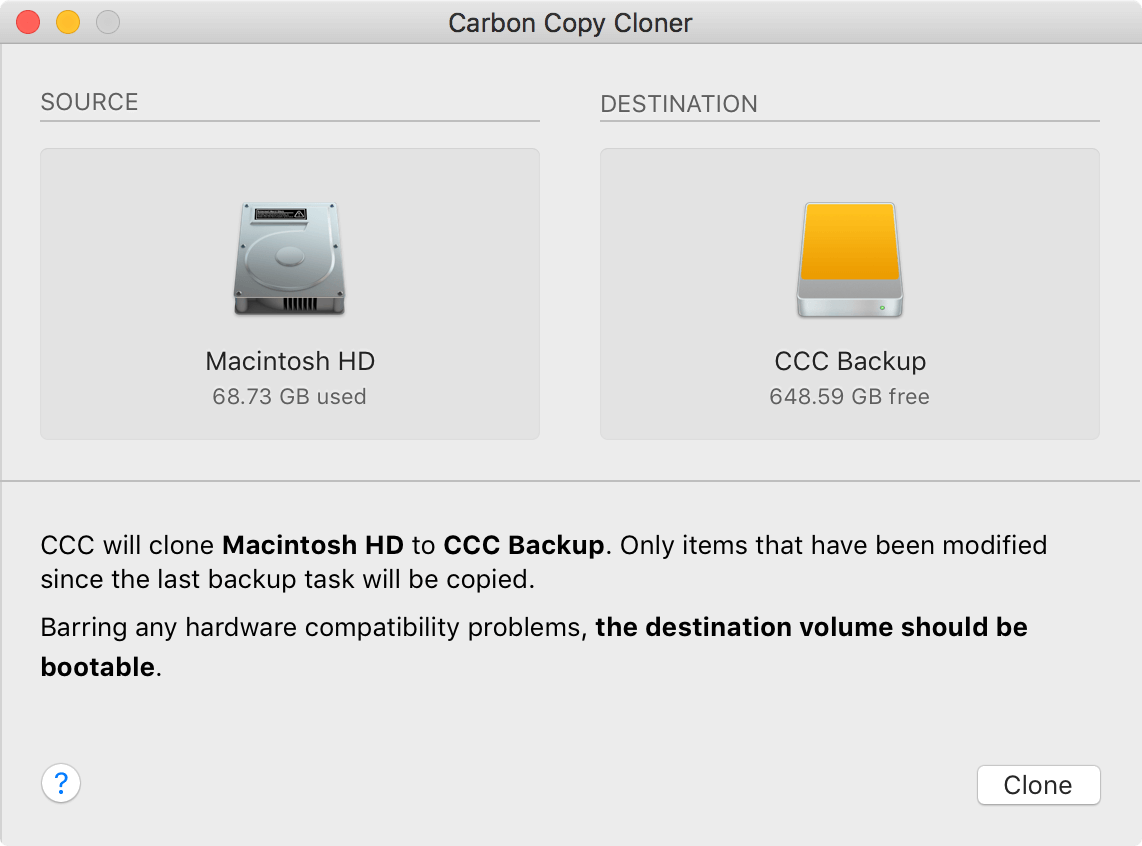
Bombich軟件的 碳複製克隆 是一款功能更強大的備份應用程序,界面更複雜,但也提供“簡單模式”,讓您只需單擊三下即可備份驅動器。 值得注意的是,該應用程序允許您以另一種方式備份計算機:通過創建 Mac 硬盤驅動器的精確克隆。
Carbon Copy Cloner 可以創建鏡像 Mac 內部驅動器的可引導驅動器,然後僅更新已添加或修改的文件。 在發生災難時,您將能夠使用此驅動器啟動計算機並正常工作,然後在購買後將文件恢復到新驅動器上。
開發商網站上的個人和家庭許可證為 39.99 美元(一次性費用),涵蓋家庭中的所有計算機。 也可以進行企業採購,每台計算機的價格相同。 可以試用 30 天。
Time Machine 非常擅長恢復已消失或出錯的文件和文件夾,而 Carbon Copy Cloner 是您需要恢復整個驅動器時所需的應用程序,例如當您不得不更換硬盤驅動器或 SSD 時失敗,或者您購買了新的 Mac。 由於您的備份是可啟動驅動器,當災難發生且主驅動器出現故障時,它是主驅動器的鏡像,您只需從備份中重新啟動計算機,即可啟動並運行。
所有這一切使這兩個應用程序互補而不是競爭對手。 事實上,我建議您同時使用兩者。 你永遠不能有太多的備份!
這個應用程序比 Time Machine 有更多的功能,所以它的界面更複雜。 但是 Bomtich 通過使用四種策略使他們的應用程序盡可能直觀:
- 他們調整了應用程序的界面,使其盡可能易於使用。
- 他們提供了一個“簡單模式”界面,可以通過單擊三下執行備份。
- “克隆教練”會提醒您任何配置問題和有關備份策略的問題。
- 他們還提供指導設置和恢復,以便盡可能輕鬆地找回丟失的信息。
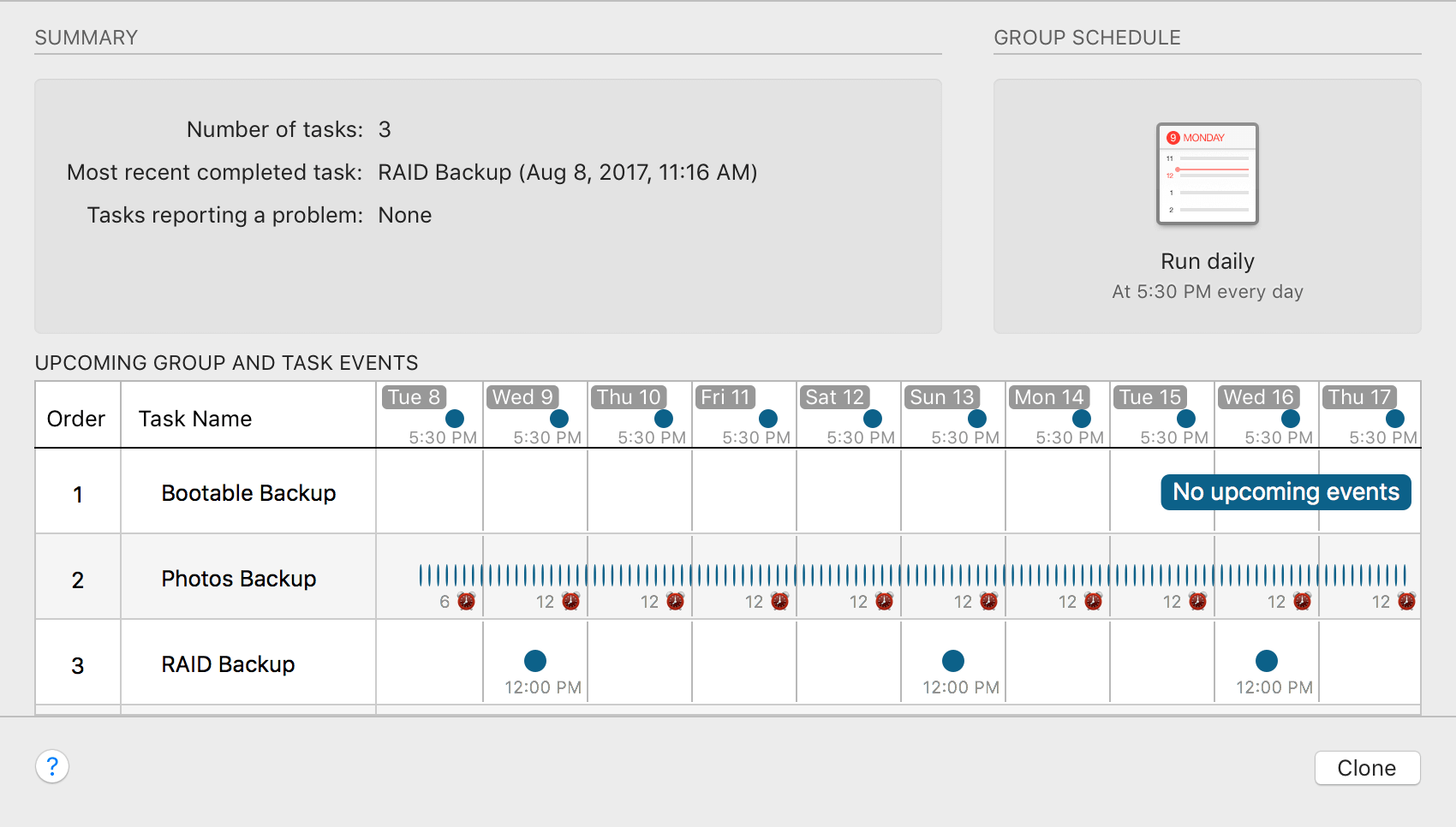
除了使界面易於使用外,您還可以通過安排備份來自動保持備份的最新狀態。 Carbon Copy Cloner 可以每小時、每天、每週、每月等備份您的數據。 您可以指定要完成的備份類型,並將計劃任務組鏈接在一起。
相關文章:
其他好的付費 Mac 備份軟件
1.超級超級! (可啟動備份)
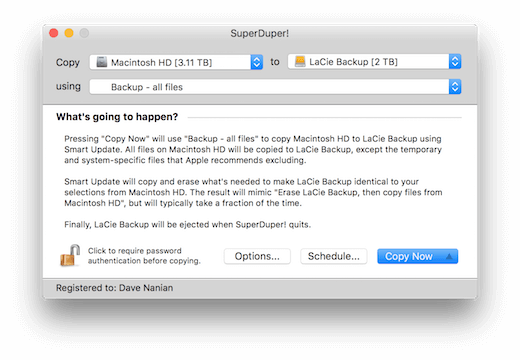
襯衫口袋 超級騙子! v3 是 Carbon Copy Cloner 的替代品。 這是一個更簡單的應用程序,其中許多功能是免費的,而完整的應用程序更實惠。 超級騙子! 已經存在了 14 年,雖然添加了新功能,但該應用程序看起來有點過時了。
該界面非常易於使用。 只需選擇要備份的驅動器、將其克隆到的驅動器以及要執行的備份類型。 與 Carbon Copy Cloner 一樣,它將創建一個完全可引導的備份,並且可以僅使用您自上次備份以來所做的更改對其進行更新。
2. ChronoSync(同步、文件備份)
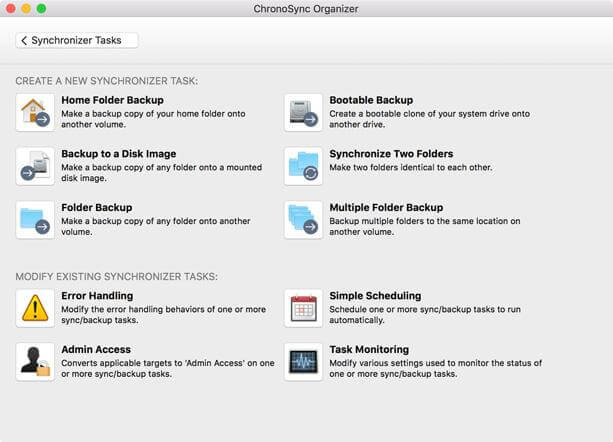
經濟技術 時間同步 是一個多才多藝的多功能應用程序。 它可以在您的計算機之間同步文件,備份您的文件和文件夾,並創建一個可啟動的硬盤克隆。 這個應用程序可以執行您需要的每種類型的備份。
恢復由 ChronoSync 備份的文件就像使用 Finder 瀏覽備份文件並複制它一樣簡單,或者使用應用程序本身將文件同步回硬盤驅動器。
您可以安排備份在固定時間進行,或者在將特定硬盤驅動器連接到計算機時進行。 它能夠只備份自上次備份以來發生變化的文件,並且可以同時復制多個文件以加快操作速度。
3. Acronis Cyber Protect(磁盤克隆)
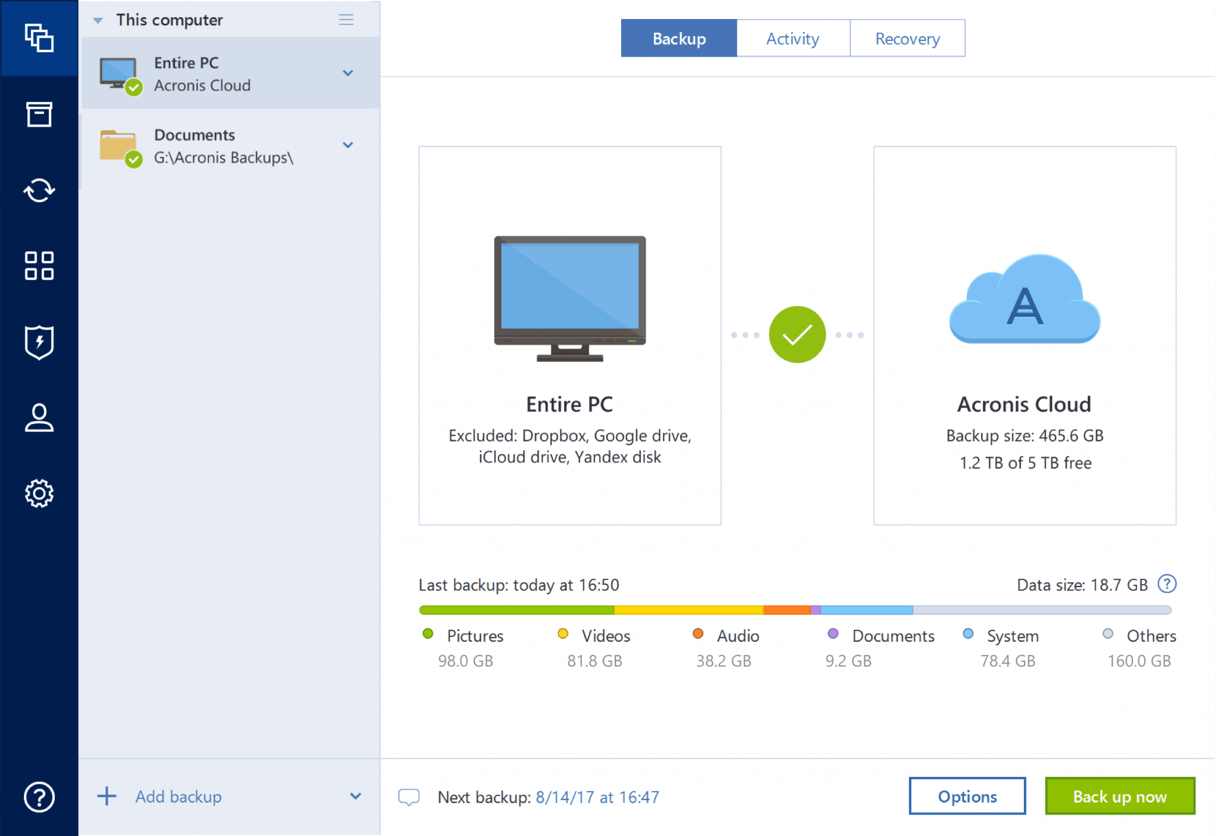
Acronis 網絡保護 (以前的 True Image)是 Carbon Copy Cloner 的另一種替代品,允許您製作硬盤驅動器的克隆圖像。 更昂貴的計劃還包括在線備份。
Acronis 比 Carbon Copy Cloner 貴一點,並且更多地針對公司而不是個人和小型企業。 它缺少允許您在所有計算機上使用該應用程序的個人許可證。 該應用程序的三台電腦售價 79.99 美元,五台電腦售價 99.99 美元。
您可以通過直觀的儀表板使用該應用程序,恢復功能可讓您快速恢復整個驅動器或僅恢復您需要的文件。 閱讀我們的全文 Acronis Cyber Protect 審查 更多。
4. Mac Backup Guru(可啟動備份)
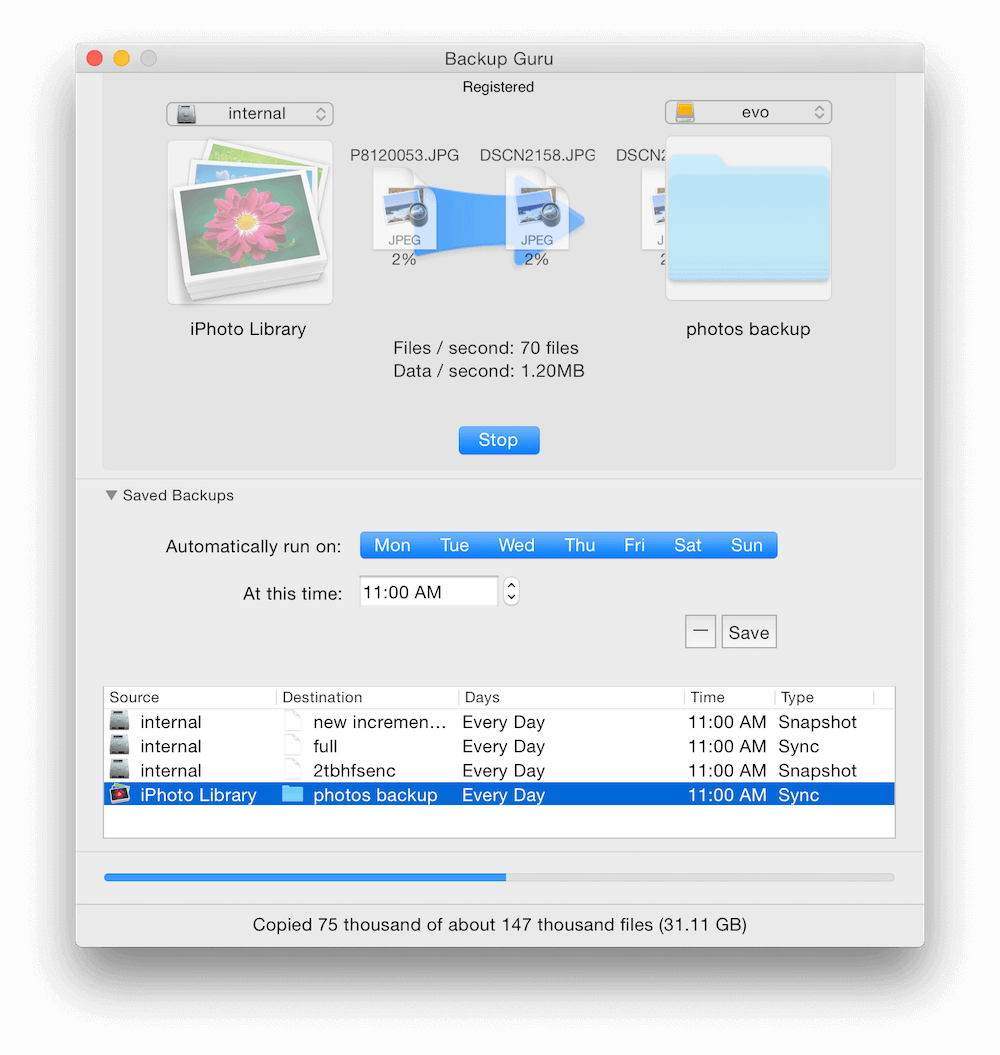
麥克爸爸的 Mac備份大師 是另一個創建主驅動器的可啟動磁盤映像的應用程序。 事實上,它支持三種不同類型的備份:直接克隆、同步和增量快照。 您可以使用它來備份完整的硬盤驅動器,或僅備份您指定的文件夾。
它的不同之處在於,它可以不斷地使備份與您所做的任何新更改保持同步,或者保留不會用您的更改覆蓋舊備份的增量備份,以防您需要返回到早期版本的文檔。 它也比它的競爭對手便宜一點。
來自開發者網站的 29 美元。 提供免費試用。
5. 獲取 Backup Pro(磁盤克隆、文件夾同步)
貝萊特軟件的 獲取備份專業版 是我們列表中最實惠的應用程序(不包括 Apple 的免費 Time Machine),它為您提供了一系列備份類型,包括增量和壓縮文件備份、可引導的克隆備份和文件夾同步。 這是另一個應用程序,可以滿足您的一切需求。
可以安排備份和同步,並且該應用程序支持外部或網絡驅動器,以及 CD 或 DVD。 備份模板可讓您包含來自 iTunes、照片、郵件、通訊錄和 Documents 文件夾的數據。 您可以加密備份以提高安全性。
該應用程序易於使用,包括在恢復文件時。 您甚至可以將文件恢復到未安裝該應用程序的計算機上。
19.99 美元起 開發者的網站,或包含在 Setapp訂閱. 提供免費試用。
一些免費的替代品
免費的 Mac 備份應用程序
我們已經提到了一些備份 Mac 的免費方法:Apple 的 Time Machine 預裝了 macOS,而 SuperDuper! 的免費版本可以做很多事情。 您還可以通過將文件拖到外部驅動器來使用 Finder 執行快速而骯髒的備份。
以下是您可能需要考慮的幾個額外的免費備份應用程序:
- FreeFileSync 是一個免費的開源應用程序,它通過將您的更改同步到外部驅動器來創建備份。
- 備份列表+ 可以創建完整的系統克隆,可以執行定期備份、增量備份和磁盤映像。 它很有用,但不像其他一些應用程序那樣用戶友好。
一些雲備份提供商允許您使用他們的軟件免費在本地備份您的計算機。 我們將在以後的評論中介紹這些應用程序。
使用命令行
如果您更傾向於技術,則可以繞過應用程序並使用命令行來執行備份。 有許多命令有助於執行此操作,通過將它們放在 shell 腳本中,您只需設置一次。
有用的命令包括:
- cp,標準的 Unix 複製命令,
- 多用途,它允許您從命令行控制 Time Machine,
- 同上,它從命令行智能地複製文件和文件夾,
- rsync的,它可以備份自上次備份以來發生的變化,甚至是部分文件,
- 阿斯 (應用軟件恢復),它允許您從命令行恢復文件,
- hdiutil,它允許您從命令行掛載磁盤映像。
如果您想了解如何使用命令行來滾動您自己的備份系統,請參閱這些有用的文章和論壇討論:
- Mac 101:了解 rsync 用於備份、遠程、存檔系統的強大功能 – 麥克薩萊斯
- 使用終端命令備份到外部硬盤 – 堆棧溢出
- 從命令行控制時間機器 -Macworld
- 使用這 4 個技巧從 Mac OS X 中的命令行進行備份 – OSXDaily
我們如何測試和挑選這些 Mac 備份應用程序
1. 應用可以創建哪些類型的備份?
該應用程序會備份您的文件和文件夾,還是創建硬盤的克隆? 我們包括可以執行這兩種備份類型的應用程序,有些可以同時執行。 在本綜述中,我們不會包括備份到雲的應用程序——這些應用程序值得他們自己審查。
2.它可以備份到什麼類型的媒體?
應用程序可以備份到外部硬盤驅動器或網絡附加存儲嗎? CD 和 DVD 速度較慢,存儲空間也比它們少,因此現在很少使用。 旋轉驅動器比 SSD 更大且更便宜,因此是一種很好的備份介質。
3. 軟件的設置和使用有多容易?
創建備份系統最初是一項艱鉅的工作,因此易於設置的應用程序可以加分。 然後實施您的備份策略需要努力,因此提供自動、計劃和手動備份之間選擇的應用程序可以讓您的生活更輕鬆。
備份可能很耗時,因此不必每次都備份所有文件會很有幫助。 提供增量備份的應用程序可以為您節省數小時。
最後,一些應用程序提供順序備份。 這些是多個有日期的備份副本,因此您不會用剛剛損壞的文件覆蓋備份磁盤上的好文件。 這樣,您更有可能在您的一個驅動器上擁有一個未損壞的版本。
4. 使用該應用程序恢復數據有多容易?
所有這些備份的重點是在出現問題時恢復您的文件。 該應用程序使其做到這一點有多容易? 最好提前進行實驗並發現這一點。 創建一個測試文件,刪除它,然後嘗試恢復它。
5. 備份軟件的費用是多少?
備份是對數據價值的投資,值得付出代價。 這是一種保險,可以最大限度地減少您在(或何時)出現問題時所遭受的不便。
Mac 備份軟件的價格範圍很廣,從免費到 50 美元或更多:
- 蘋果時間機器,免費
- 獲取備份專業版,19.99 美元
- SuperDuper!,免費,或 27.95 美元的所有功能
- Mac 備份大師,29.00 美元
- 複寫克隆,39.99 美元
- Acronis Cyber Protect,49.99 美元
以上是我們推薦的應用程序的成本,從最便宜到最貴排序。
您應該了解的有關 Mac 備份的提示
1. 定期備份
您應該多久備份一次 Mac? 好吧,你願意失去多少工作? 一周? 一天? 一小時? 你有多珍惜你的時間? 你有多討厭把你的工作做兩次?
每天備份文件是一種很好的做法,如果您正在處理關鍵項目,則更頻繁地備份文件。 在我的 iMac 上,Time Machine 會不斷地在後台進行備份,所以只要我創建或修改文檔,它就會被複製到外部硬盤驅動器上。
2. 備份類型
並非所有 Mac 備份軟件都以相同的方式工作,並且有多種策略可用於製作數據的第二份副本。
本地備份將您的文件和文件夾複製到插入計算機或網絡某處的外部硬盤驅動器。 如果您丟失了文件或文件夾,您可以快速恢復它。 定期備份所有文件非常耗時,因此您可能只想複製自上次備份以來發生更改的文件。 這就是所謂的增量備份。
可引導克隆或磁盤映像會創建硬盤驅動器的精確副本,包括您的操作系統和軟件。 如果您的硬盤驅動器出現故障,您可以直接從備份硬盤驅動器啟動並直接恢復工作。
雲備份類似於本地備份,但您的文件是在線存儲的,而不是存儲在本地硬盤上。 這樣,如果您的計算機發生火災、洪水或盜竊,您的備份仍然可用。 您的初始備份可能需要幾天或幾週才能完成,並且您需要為存儲支付持續的費用,但它們是值得的。 我們涵蓋了 最佳雲備份解決方案 在單獨的審查中。
3.異地備份至關重要
一些可能會破壞您的 Mac 的災難也可能會破壞您的備份。 這包括火災和洪水等自然災害,以及我發現的盜竊。
當我在 80 年代在一家銀行的數據中心工作時,我們會在手提箱中裝滿數十個磁帶備份,然後將它們帶到下一個分行,並將它們存放在防火保險箱中。 行李箱很重,工作很辛苦。 如今,異地備份要容易得多。
一種選擇是雲備份。 另一種選擇是為您的磁盤映像使用多個硬盤驅動器並將一個存儲在不同的位置。
4. 同步文件很有幫助,但不是真正的備份
現在我們大多數人都使用多種設備——台式機、筆記本電腦、智能手機和平板電腦——我們的許多文檔都通過雲在這些設備之間同步。 我個人使用 iCloud、Dropbox、Google Drive 等。
這讓我感覺更安全,也很有幫助。 如果我把手機掉進海裡,我所有的文件都會神奇地重新出現在我的新手機上。 但是同步服務並不是真正的備份。
一個主要問題是,如果您在一台設備上刪除或更改文件,該文件將在您的所有設備上被刪除或更改。 雖然某些同步服務允許您返回到文檔的先前版本,但最好也使用全面的備份策略。
5. 一個好的備份策略涉及多種備份類型
徹底的 Mac 備份策略將涉及使用不同的方法和可能的不同應用程序執行大量備份。 至少,我建議您保留文件的本地備份、驅動器的克隆和某種異地備份,無論是在線還是通過將外部硬盤存儲在不同的地址。
最新文章